金士顿u盘数据恢复工具完整版如何用?有网友的金士顿u盘数据丢失,想进行修复又不会操作,下面小编来教大家金士顿u盘数据恢复工具完整版教程,不会的朋友一起来看看吧。
工具/原料:
系统版本:win7旗舰版
品牌型号: 宏碁墨舞EX215
软件版本:嗨格式数据恢复大师v2.8.1433.405& 佳易数据恢复专家v1.0.1060.352 & 360安全卫士v1.0.0.1022
方法/步骤:
方法一:使用嗨格式数据恢复大师进行恢复
1、运行嗨格式数据恢复大师,选择需要的恢复模式。

2、然后选择原文件的存储位置,选好点击“开始扫描”。

3、数据扫描完成后,选择需要恢复的文件,点击下面的“恢复”。

4、还需再设置下恢复文件的存储位置。

5、点击确定后,等待文件恢复完成即可。

方法二:使用佳易数据恢复专家进行恢复
1、运行佳易数据恢复专家,选择软件中的恢复模式。

2、然后选择丢失文件原来的保存位置,点击“开始扫描”。

简述如何设置u盘启动重装系统
如果想要设置u盘启动进入pe内进行重装系统的话,我们需要进入快速启动界面又或者是bios设置界面内进行设置。有些用户不清楚具体如何设置u盘启动重装系统。下面小编就给大家介绍下设置u盘启动重装系统方法。
3、数据扫描完成后,找到要恢复的文件,点击“恢复”。

4、设置下恢复文件的保存位置,点击确定。

5、最后等待文件恢复完成即可。

方法三:使用360安全卫士进行恢复
1、打开360安全卫士,点击“功能大全”,选择“数据”下的“文件恢复”。
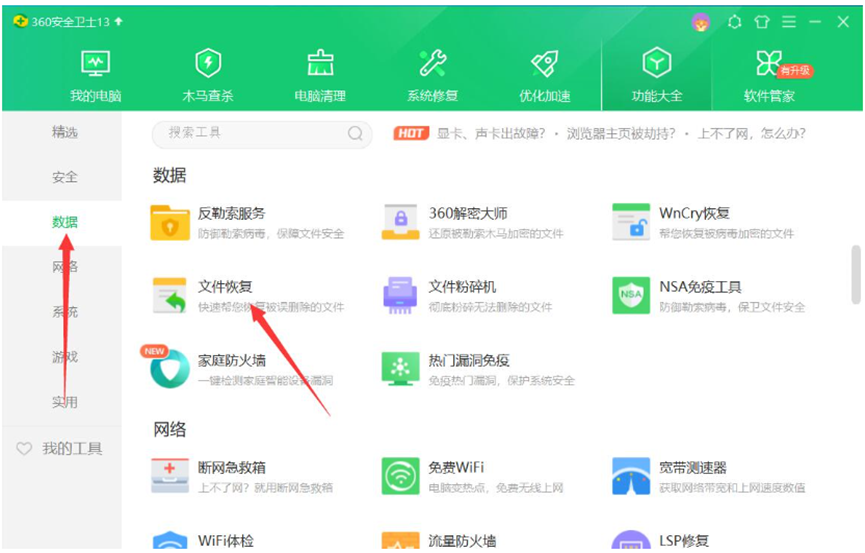
2、然后选择需要恢复的驱动,选好点击“开始扫描”。

3、扫描完成后,选择需要恢复的文件,点击“恢复选中的文件”。

4、还需要设置一下恢复文件恢复保存的位置。

5、设置好后,原文件即可恢复完成。

总结:
1、使用嗨格式数据恢复大师恢复文件
2、使用佳易数据恢复专家恢复文件
3、使用360安全卫士恢复文件
以上就是电脑技术教程《金士顿u盘数据恢复工具完整版教程》的全部内容,由下载火资源网整理发布,关注我们每日分享Win12、win11、win10、win7、Win XP等系统使用技巧!u盘格式化后数据恢复成功的方法
U盘是我们常用的存储工具之一,当u盘被格式化后里面的数据就都消失了。那么u盘格式化后数据恢复能成功吗?下面小编就来分享下u盘格式化后数据恢复成功的方法。



